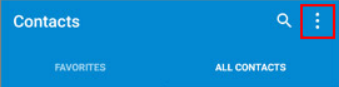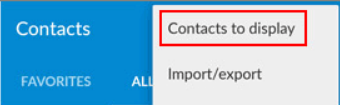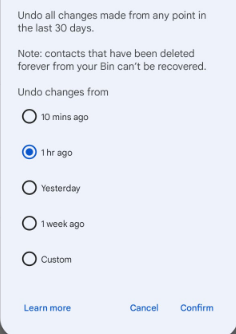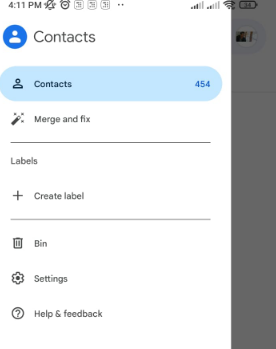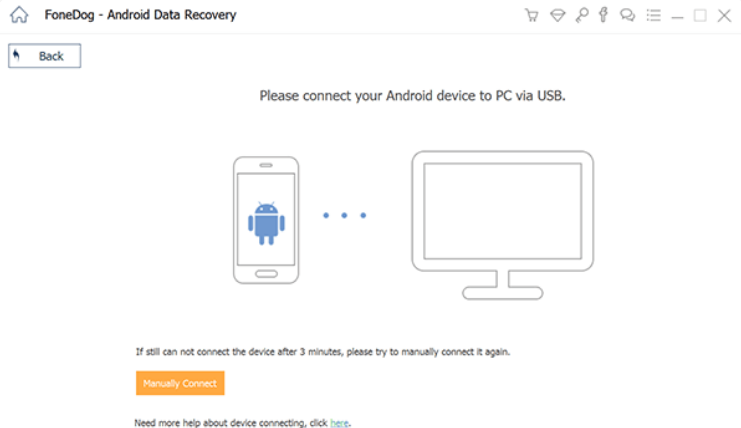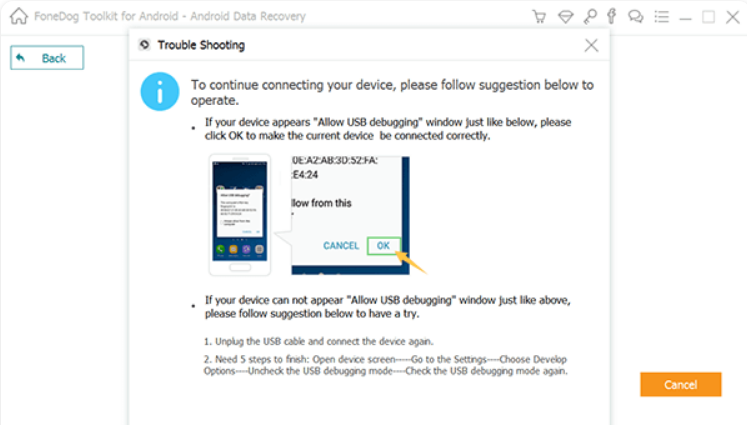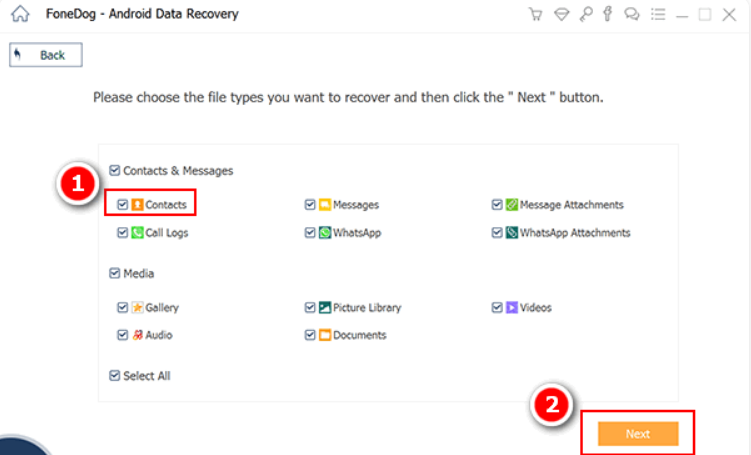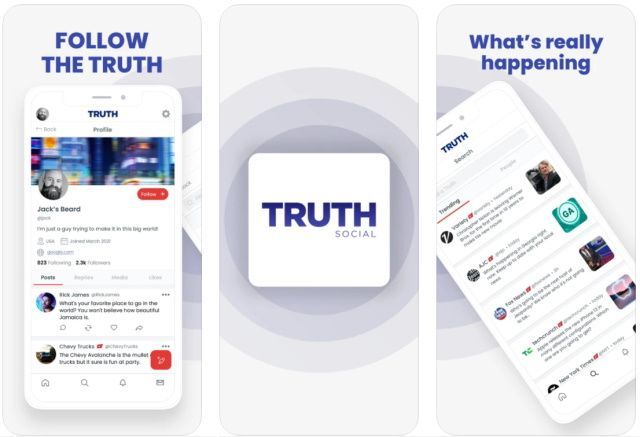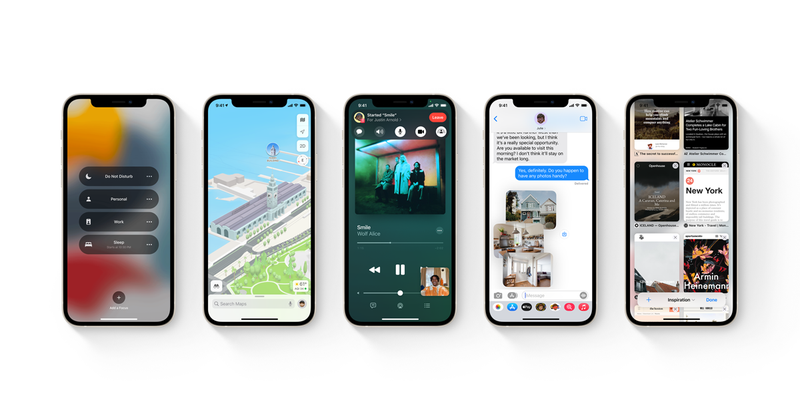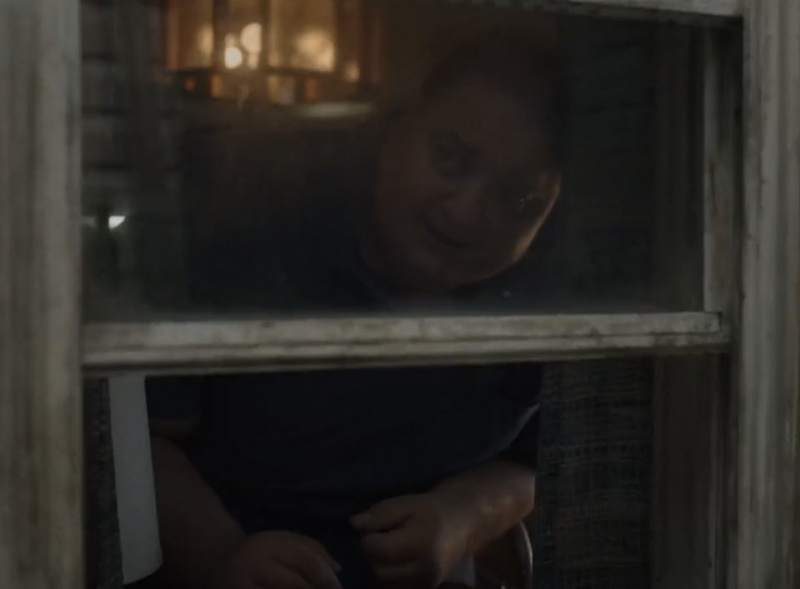Oli aika, jolloin ihmisten piti kirjoittaa tärkeät yhteystietonsa päiväkirjaan. Nykyäänkin jotkut ihmiset kirjoittavat mieluummin yhteystietojen nimiä ja numeroita päiväkirjaan. Älypuhelimet ovat tehneet tästä prosessista vanhentuneet. Voit helposti tallentaa numeroita älypuhelimiin muutamassa sekunnissa.

Kuvittele vain, että heräät eräänä päivänä ja kaikki yhteystietosi on poistettu. Tai poistit vahingossa tärkeän yhteystiedon. Mitä vaihtoehtoja sinulla sitten on? Älä huoli, olemme täällä sinua varten. Tässä artikkelissa keskustelemme kadonneiden tai poistettujen yhteystietojen palauttamisesta Androidissa. Lue koko artikkeli saadaksesi poistetut yhteystietosi takaisin.
Kuinka palauttaa, kadonneita tai poistettuja yhteystietoja Androidilla?
Yhteystietojesi poistamiseen voi olla syitä. Puhelin alustetaan vahingossa, varmuuskopio poistetaan juurtuessa jne. Joten tässä on joitain menetelmiä, joilla voit palauttaa kadonneita tai poistettuja yhteystietoja Androidissa.
1. Tarkista piilotetut yhteystietosi
On tapauksia, joissa puhelimesi saa virheitä, kun päivität tai siirrät tiedostoja muista laitteista. Tästä syystä puhelimesi näyttää vain osan yhteystiedoista ja piilottaa loput yhteystiedot. Joten ensimmäinen tapa palauttaa yhteystiedot on tarkistaa, ovatko yhteystietosi piilossa vai eivät. Näin voit tehdä sen.
- Avaa yhteystiedot puhelimessasi.
- Napsauta oikeassa yläkulmassa 3 pistettä.
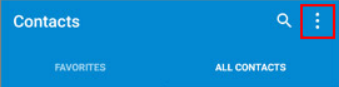
- Napsauta vaihtoehtoluettelossa Näytä yhteystiedot.
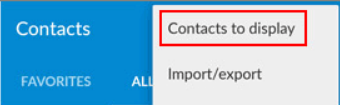
- Listassa sinun on napautettava Kaikki yhteystiedot. Jos kaikkia yhteystietoja ei ole valittu, tämä oli yhteystietojesi katoamisen taustalla. Kun olet valinnut tämän vaihtoehdon, näet kaikki luettelossasi olevat yhteystiedot.
2. Palauta Google-yhteystietojen kautta
Toinen tapa on palauttaa yhteystiedot, jotka olet poistanut vahingossa viime aikoina. Tämä menetelmä on melko yksinkertainen suorittaa. Jos poistit yhteystietosi ja huomasit sen olevan tärkeä, tämä menetelmä on sinua varten. Palauta poistetut yhteystiedot noudattamalla alla olevia ohjeita.
- Avaa Google-yhteystiedot-sovellus puhelimessasi. Sovelluksen voi ladata osoitteesta tässä .
- Näet viivat näytön vasemmassa yläkulmassa. Napauta sitä.
- Napsauta luettelossa asetukset. Napsauta sitten Kumoa muutokset.

- Tämän seurauksena voit nyt valita useista aikaväleistä (esim. 1,5, 10 minuuttia) sekä mahdollisuuden luoda mukautettu aikaväli. Voit valita ajanjakson, jolloin poistit yhteystietosi vahingossa.
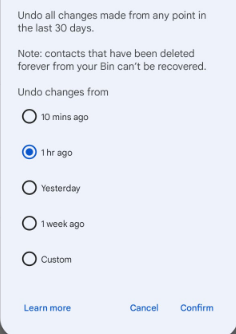
- Vahvista valintasi 'Vahvista'-painikkeella.
- Näin yhteystietosi palautetaan valitsemastasi ajanjaksosta.
3. Google-tilin käyttäminen
Jos sinulla on Android-puhelin, se on todennäköisesti linkitetty Google-tiliisi. Jos näin on, olet hyvissä käsissä! Älypuhelimen synkronointi Gmail-tilisi kanssa ja kaikkien yhteystietojen hakeminen on yhtä helppoa kuin Google-tilisi uudelleensynkronointi. Mutta tässä on sopimus: Vain jos olet äskettäin varmuuskopioinut yhteystietosi, voit käyttää Google-tiliäsi niiden palauttamiseen. Näin voit tehdä sen.
- Lataa Google-yhteystiedot yllä olevasta linkistä ja kirjaudu sisään Google-tililläsi.
- Napsauta vasemmalla yläpuolella kolmea riviä. Napsauta vaihtoehtoluettelosta Asetukset.
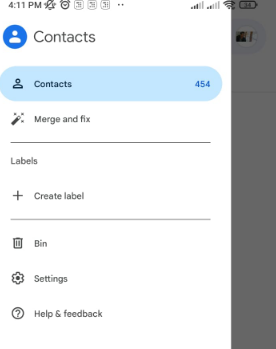
- Valitse valikkoluettelosta Palauta.

- Valitse yhteystietojesi palautuksen aika. 10 minuuttia, 1 tunti, viikko tai niin.
- Valitse varmuuskopio, jonka haluat palauttaa, ja napsauta palautuspainiketta.
- Synkronoi prosessin jälkeen uudelleen Google-tililtäsi.
Huomautus – Tämä vaihtoehto toimii vain, jos sinulla on äskettäin varmuuskopioitu yhteystietosi. Jos ei, älä huolestu. Silti muutamia asioita voidaan tehdä.
4. FoneDog Android Data Recovery -sovelluksen käyttäminen
Neljäs ja viimeinen tapa palauttaa yhteystietosi on Android Data Recovery -sovelluksen käyttö. Tämä on ehkä ainoa vaihtoehto, jos mikään yllä oleva ei toiminut sinulle. Näin voit tehdä sen.
- Lataa FoneDog Android Data Recovery osoitteesta tässä .
- Lataamisen jälkeen asenna sovellus.
- Avaa sovelluksesi ja napsauta Data Recovery.
- Liitä nyt puhelimesi tietokoneeseen USB-kaapelilla.
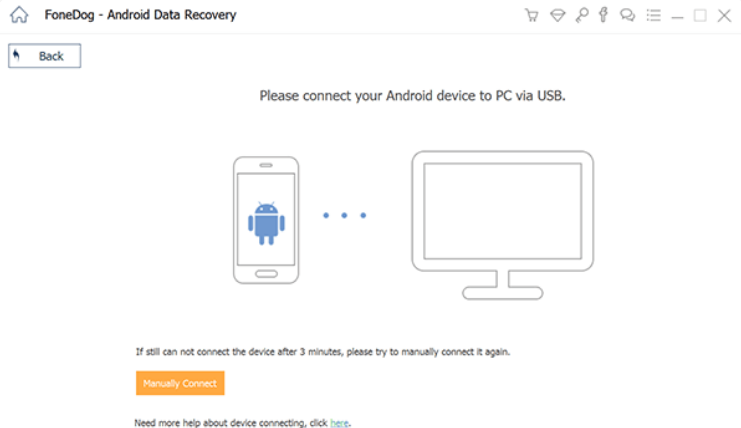
- Seuraava vaihe on ottaa virheenkorjaustila käyttöön puhelimessasi. Tämä on tärkein askel. Voit ottaa virheenkorjaustilan käyttöön Android-asetuksista.
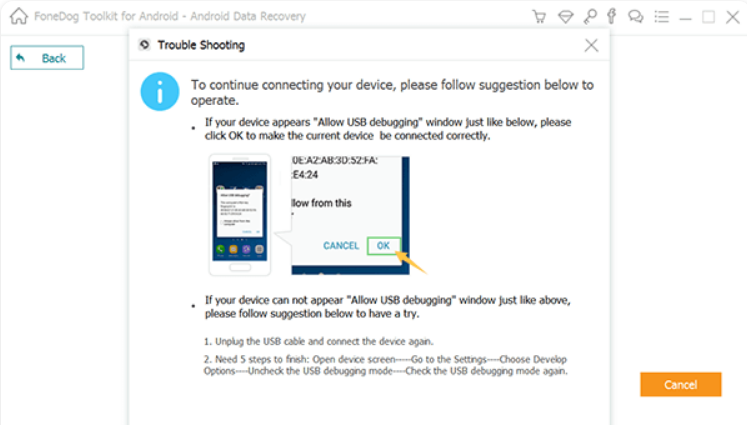
- Kun yhteys on muodostettu, näet vaihtoehdot, jotka voidaan palauttaa.
- Napauta Yhteystiedot ja napsauta sitten Seuraava aloittaaksesi skannauksen.
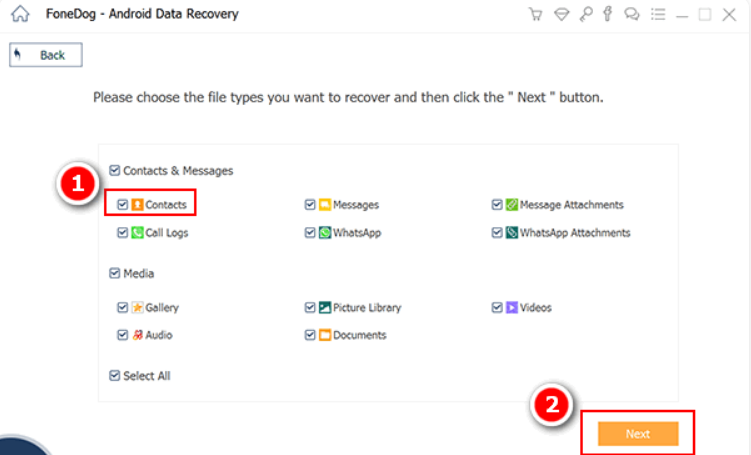
- Voit nähdä kaikki löydetyt yhteystiedot, kun skannaus on valmis. Sinulla on mahdollisuus valita ne kaikki kerralla. Voit merkitä palautettavien yhteystietojen vieressä olevat valintaruudut.
- Lataa yhteystiedot napsauttamalla Palauta.
- Ladattaessa tiedostot tallennetaan vCard-, HTML- ja CSV-muodossa. Voit kopioida ne Android-puhelimeesi ja käyttää niitä sieltä.
Nämä ovat 4 tärkeintä menetelmää, joilla voit palauttaa kadonneita tai poistettuja yhteystietoja Androidissa. Voit kokeilla niitä yksitellen ja nähdä, mikä toimii sinulle. Kommentoi jos epäilet.